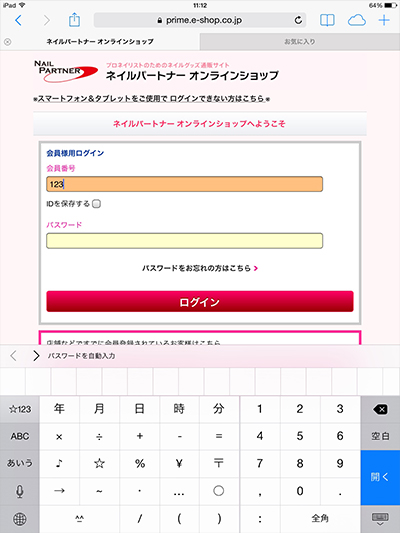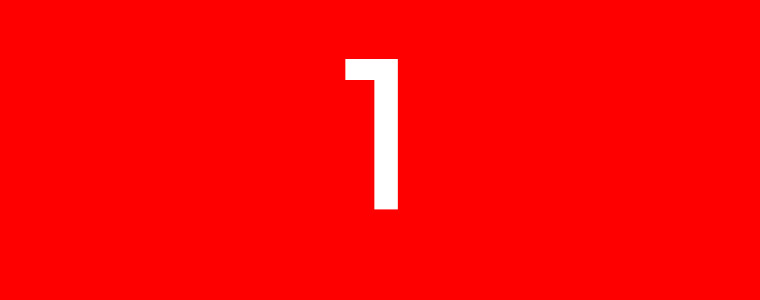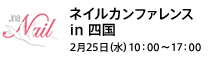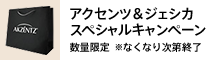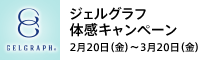よくある質問一覧を見る
スマホまたはタブレットをご使用でオンラインショッピングのログインが出来ない場合
iPhone/iPadをご使用で「会員番号またはパスワードが間違っています」とコメントが出る方 → 方法①へ
iPhone/iPadをご使用で会員番号、パスワードを入力しても、コメントも出ず、何も反応が出ない方 → 方法②へ
Androidをご使用の方 → 方法③へ
【 方法① 】
1.「設定」を開きます。
2.「Safari」をタップします。
3.「履歴とWebサイトデータを消去」を実行してください。
※他サイトでパスワード、IDを記録している場合、全ての情報が消去されますのでご了承ください。
※上記をお試し頂いても、「会員番号またはパスワードが間違っています」とコメントが出る方はネイルパートナーまでお問い合わせください。
<通販センター>
TEL:0120-163-950 (月~土 10:00~18:00)
【 方法② 】
プライベートブラウズ設定がオンのままだとログインできませんので、オンになっている方は下記で案内している方法をお試しください。
また、プライベートブラウズ設定をオンからオフにすると履歴が残るようになります。
履歴を残したくない方はログイン後、再度プライベートブラウズ設定をオンにしてください。
お使いの機種、iosをお選びください。
iPhone ios6 / iPhone ios7 / iPhone ios8
iPad ios7 / iPad ios8
【 方法③ 】
①ブラウザを押します。
②「その他」を押します。
③「設定」を押します。
④キャッシュ、履歴、Cookie、フォームデータ、パスワードを削除してください。
⑤ログイン画面に戻って、会員番号とパスワードを入力し、ログインしなおしてください。
【 iPhone ios8をご使用の場合 】
1. 「Safari」を押します。
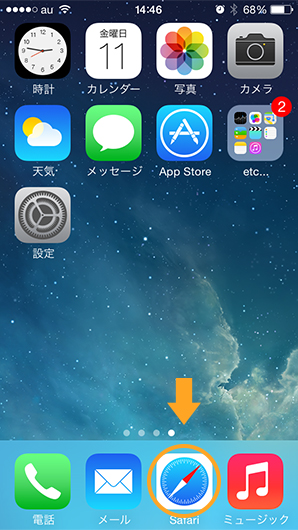
2. 右下のウィンドウアイコンを押します。
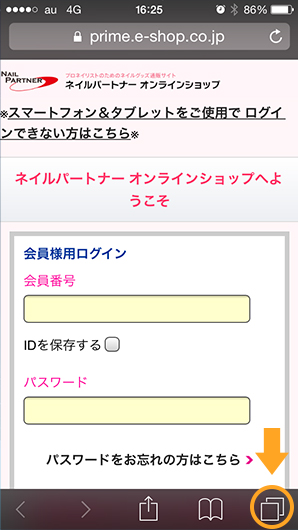
3. 左下の「プライベート」を押します。
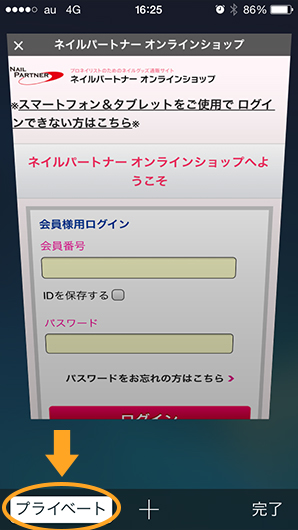
以上の操作でプライベートブラウズ設定をオフに切り替えることができます。
4.切り替えたら会員番号とパスワードを入力してオンラインショップにログインしてください。
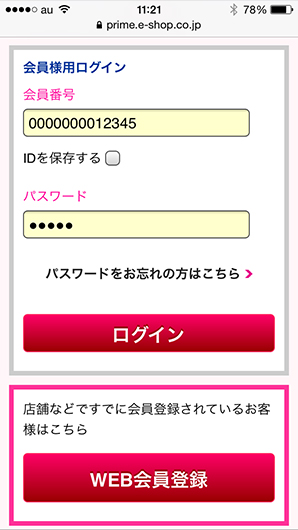
【 iPhone ios7をご使用の場合 】
1. 「Safari」を押します。
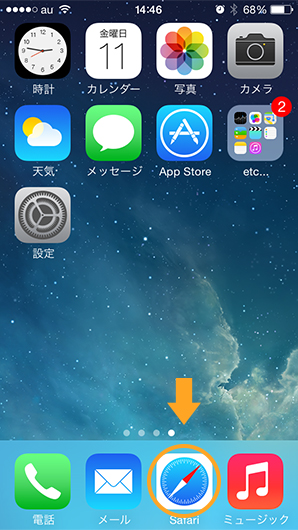
2. 右下のウィンドウアイコンを押します。
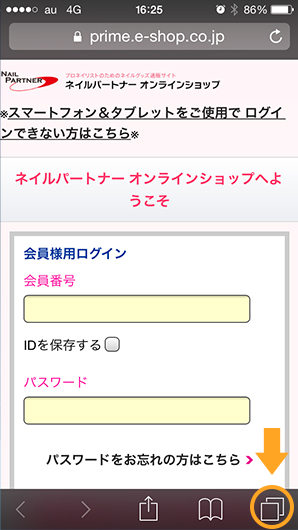
3. 左下の「プライベート」を押します。
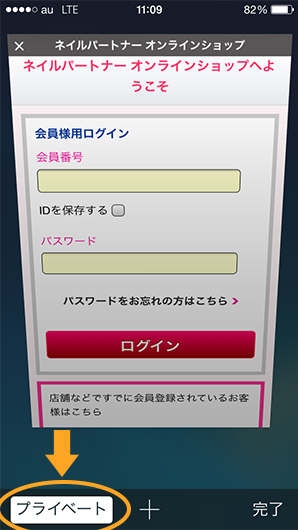
4.「すべて残す」を選択してください。
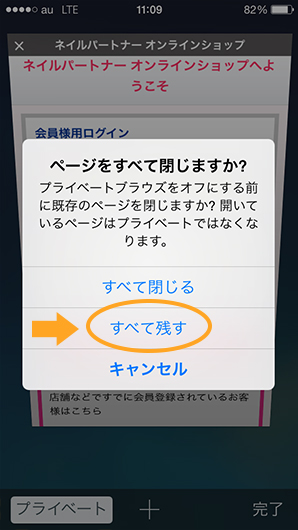
以上の操作でプライベートブラウズ設定をオフに切り替えることができます。
※最後の4番のところで「すべて閉じる」を選んでもオフに切り替えられます。
5.切り替えたら会員番号とパスワードを入力してオンラインショップにログインしてください。
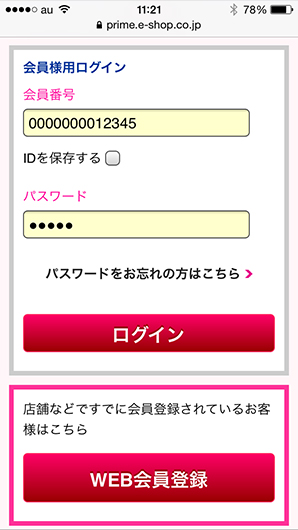
1. 「設定」を押します。
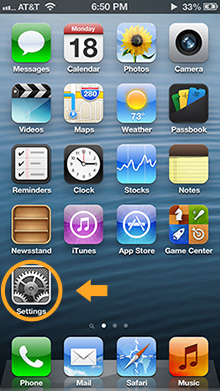
2. 設定の中にある「Safari」を選択します。
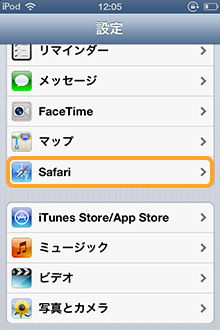
3. プライベートブラウズをオフにしてください。
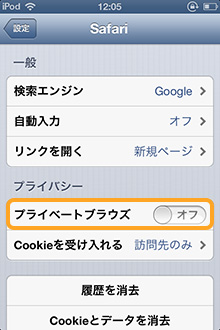
以上の操作でオフに切り替えることができます。
切り替えたら再度、会員番号とパスワードを入力してオンラインショップにログインしてください。
【 iPad ios8をご使用の場合 】
1. 「Safari」を押します。
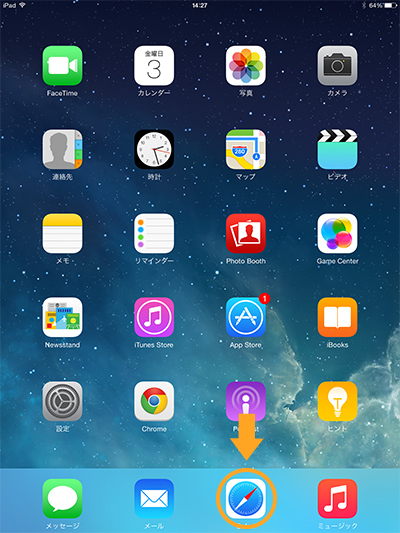
2. 右上のウィンドウアイコンを押します。
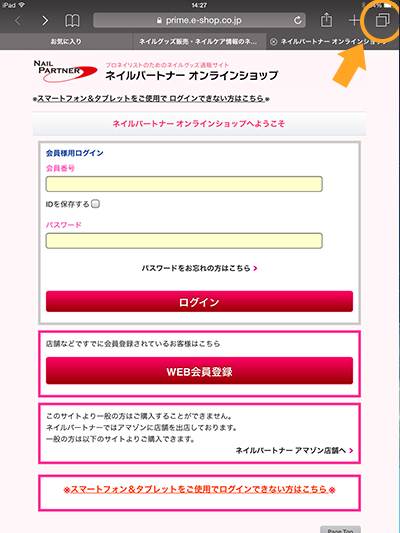
3. 右上の「プライベート」を押します。
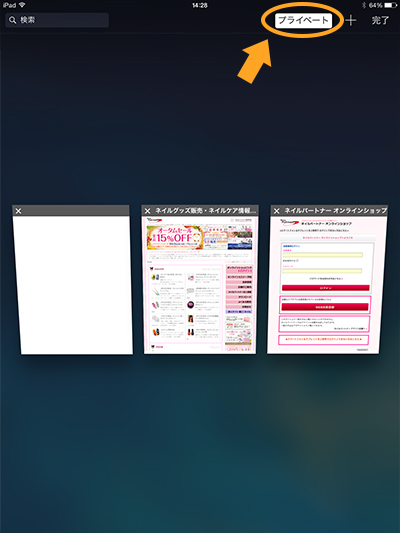
4. プライベート部分の白枠がとれれば無事プライベートブラウズ設定がオフになっています。
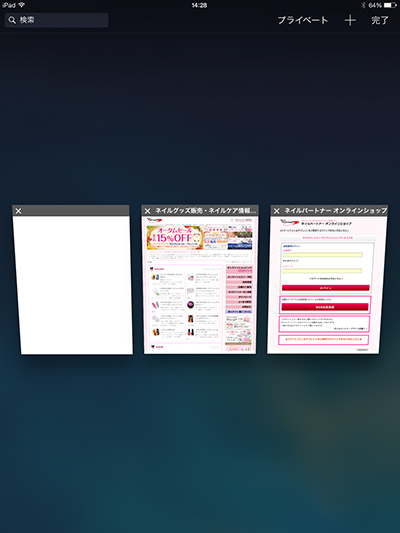
以上の操作でプライベートブラウズ設定をオフに切り替えることができます。
5.切り替えたら会員番号とパスワードを入力してオンラインショップにログインしてください。
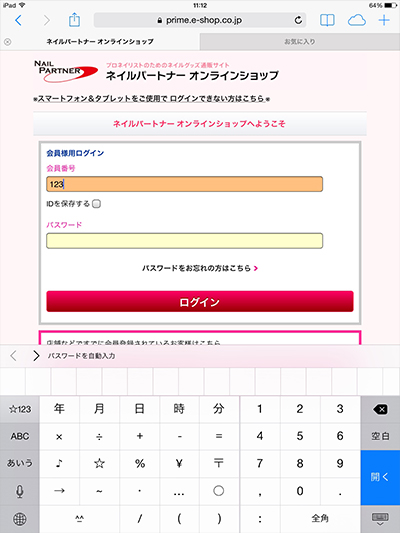
【 iPad ios7をご使用の場合 】
1. 「Safari」を押します。
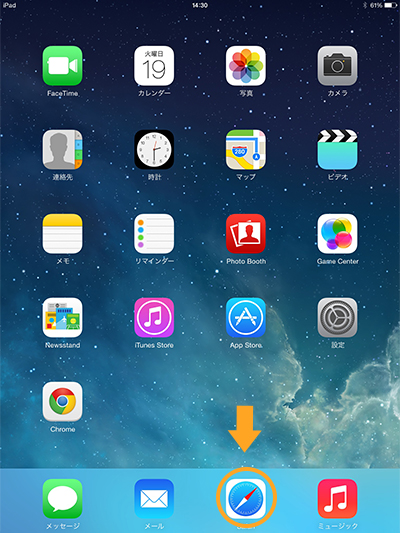
2. 右上のウィンドウアイコンを押します。
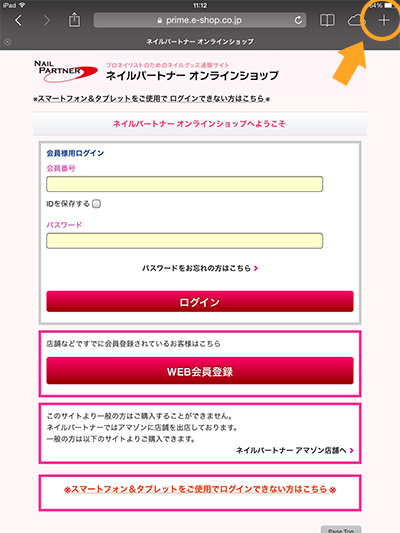
3. 左下の「プライベート」を押します。
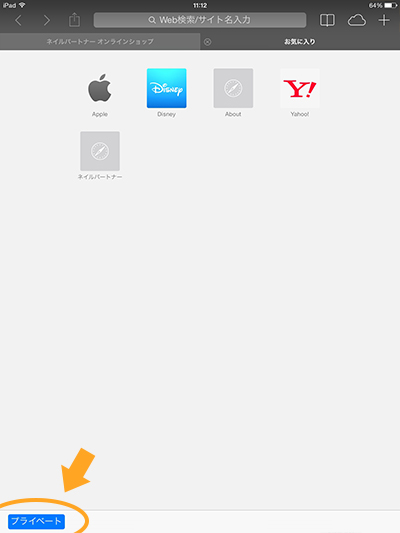
4.「すべて残す」を選択してください。
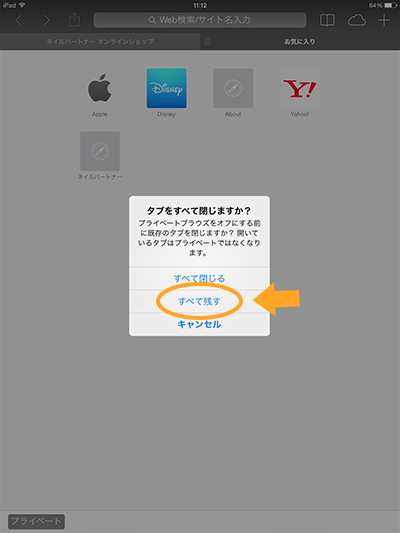
以上の操作でプライベートブラウズ設定をオフに切り替えることができます。
※最後の4番のところで「すべて閉じる」を選んでもオフに切り替えられます。
5.切り替えたら会員番号とパスワードを入力してオンラインショップにログインしてください。